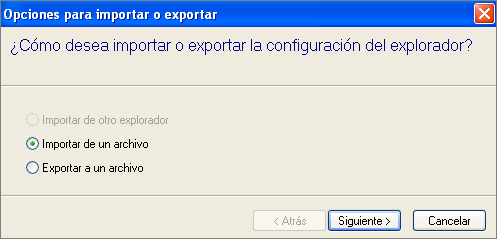Favoritos
Cuando visitamos una página que nos resulta interesante es conveniente que anotemos su dirección para poder volver a visitarla en otro momento. Internet Explorer incorpora una agenda para almacenar las direcciones que nos resulten interesantes, a las que denomina Favoritos.
Los favoritos pueden ser almacenados desde cualquier pestaña, ventana o sesión del navegador, pasando a engrosar una lista o agenda única de Favoritos, cuyas direcciones pueden ser utilizadas siempre que se desee.
Para almacenar en Favoritos lo puedes realizar de diferentes formas:
-
Mediante
 Agregar a la barra de Favoritos:
Agregar a la barra de Favoritos:
-
Desde la barra de menús: opción Favoritos.
-
Desde la barra de favoritos: al pulsar sobre el botón favoritos

- Mediante el teclado:
Es una manera muy rápida e intuitiva de incorporar favoritos a la barra de Favoritos y se ha de reservar para enlaces de uso frecuente ya que se les otorga un lugar privilegiado por su visibilidad.
El modo de incorporarlos es muy sencillo, sólo tienes que arrastrar el favicon, icono que precede al URL de
la página, hasta Agregar a la Barra de Favoritos ![]() en la barra de
favoritos y soltarlo allí. Automáticamente se creará un botón de acceso directo a dicho enlace que al pulsarlo se abrirá sobre la pestaña activa de nuestro navegador.
en la barra de
favoritos y soltarlo allí. Automáticamente se creará un botón de acceso directo a dicho enlace que al pulsarlo se abrirá sobre la pestaña activa de nuestro navegador.
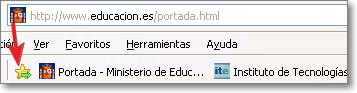
Igualmente, siempre que quieras, puedes realizar esta acción de arrastrar y soltar sobre Agregar a la Barra de Favoritos ![]() con cualquier hipervínculo o enlace de cualquier página que estés visitando. Todos los favoritos incorporados son estables, lo que implica que su vigencia va más allá de la sesión que estás realizando en este momento.
con cualquier hipervínculo o enlace de cualquier página que estés visitando. Todos los favoritos incorporados son estables, lo que implica que su vigencia va más allá de la sesión que estás realizando en este momento.
Como la barra de favoritos tiene una longitud determinada, cuando se llena te aparecerán al final unas flechas ![]() que te permitirán acceder a aquellos favoritos que, por incorporación de nuevos favoritos a la barra, permanezcan ocultos.
que te permitirán acceder a aquellos favoritos que, por incorporación de nuevos favoritos a la barra, permanezcan ocultos.
Los Favoritos incorporados a la barra de Favoritos se pueden administrar de forma individual; para ello sólo tienes que posicionarte y pulsar con el botón derecho de tu ratón sobre el que desees modificar, eliminar,... y te aparecerá su menú contextual para que puedas gestionar ese Favorito de forma personalizada según las opciones que te presenta.

Dentro de la barra de menús puedes encontrar la opción Favoritos que, al seleccionarla, nos abre un submenú donde la primera opción es Agregar a Favoritos...
Cuando pulsamos sobre Agregar a Favoritos... (1) se abrirá una nueva ventana de Agregar un favorito (2) para que podamos modificar, si lo deseamos, el nombre con el que se almacenará la dirección dentro del listado de favoritos y la carpeta donde queramos incorporarlo.

Los favoritos se van agregando en orden a como los vamos guardando y, salvo que establezcamos una organización distinta, siempre se agregan a la lista principal de Favoritos.
Para que nuestros Favoritos estén más organizados, los podemos agrupar en carpetas y así será más fácil su localización posterior.
Puedes crear una nueva carpeta con el botón Nueva Carpeta y darle un título representativo que haga referencia a las direcciones que quieres incorporar en ella.
Como has podido comprobar resulta muy fácil ir navegando por Internet e ir almacenando las direcciones que nos resulten interesantes, sólo hay que agregarlas a nuestros Favoritos y, si lo deseamos, las podremos renombrar y crear en la carpeta que deseemos.
En este caso, cuando pulsamos sobre dicho botón se desplegará el Centro de favoritos, un panel donde encontraremos nuestros Favoritos y carpetas, pudiéndonos mover e interactuar con ellos del mismo modo que hacíamos cuando accedíamos desde la opción de la barra de menús.
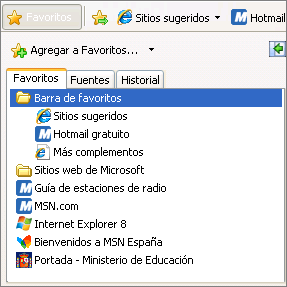
Si queremos fijar ese panel en el margen izquierdo de nuestro navegador, podemos hacerlo pulsando sobre el botón Anclar el Centro de favoritos ![]() y lo volveremos a ocultar mediante el botón Cerrar el Centro de favoritos
y lo volveremos a ocultar mediante el botón Cerrar el Centro de favoritos ![]()
En ese mismo panel encontrarás la opción de Agregar a favoritos ![]() y al pulsar sobre dicho botón se abrirá también la ventana de Agregar un Favorito cuya funcionalidad es exactamente igual a lo explicado anteriormente.
y al pulsar sobre dicho botón se abrirá también la ventana de Agregar un Favorito cuya funcionalidad es exactamente igual a lo explicado anteriormente.
Con la combinación de teclas siguientes:
- Pulsando las teclas Alt.+F puedes abrir directamente el menú de Favoritos.
- Pulsando Ctrl.+I puedes acceder directamente al Centro de favoritos.
- La combinación de teclas Ctrl.+D te permitirá abrir directamente la ventana Agregar un Favorito.
Ahora que ya tenemos añadida nuestra dirección a la agenda de Favoritos, siempre que deseemos podemos ir al menú Favoritos y bastará con localizarla y pulsar sobre ella para que se cargue en la pestaña de nuestro navegador. Ya no tenemos que teclearla de nuevo y aprendérnosla de memoria.
Consulta las páginas de los siguientes periódicos y añádelas a los favoritos:
www.abc.es, www.elmundo.es, www.elpais.es, www.lavanguardia.es, www.elperiodico.es, www.tribuna.net, www.nortecastilla.es, www.ideal.es, www.correoandalucia.es, www.lanuevaespana.es, www.laopiniondemurcia.es, www.elperiodicoextremadura.com, www.diariodenavarra.es, www.eldiariomontanes.es, www.larioja.com, www.eldia.es, www.heraldo.es, www.diaridebalears.com, www.thetimes.co.uk, www.guardian.co.uk, www.lemonde.fr, www.liberation.fr, www.cmjornal.xl.pt
¿Resulta cómodo localizar ahora la dirección de cada periódico dentro de la lista de favoritos?
Si quieres evitar el desorden que se produce cuando utilizas alguno de los procedimientos anteriores puedes utilizar un método manual para agregar el favorito exactamente donde desees:
- En la barra de favoritos los puedes arrastrar y soltar en la posición que desees. Igualmente si el favorito ya está incorporado a la barra puedes realizar una ordenación manual simplemente pulsando sobre el botón del favorito seleccionado y arrastrándolo a otra posición de la barra donde simplemente tendrás que soltarlo.
- En el menú de favoritos o en el centro de favoritos el procedimiento es prácticamente el mismo.
En el menú de Favoritos, puedes desplegar el menú, moverte por el desplegable y los submenús que fueran necesarios hasta localizar tu favorito y arrastrarlo y soltarlo en la nueva posición que desees. Si tenemos abierto el menú lateral del centro de favoritos también podemos llevar a cabo el mismo procedimiento por el árbol de favoritos.
De todas maneras este procedimiento es bastante laborioso, por lo que lo más
cómodo es utilizar la opción de menú Favoritos > Agregar a
favoritos y en la opción Crear en: pulsar sobre el botón de la lista desplegable ![]() que hará que se
muestre el listado de carpetas que tenemos disponibles para almacenar los
favoritos para que podamos elegir la más adecuada para almacenar el nuevo
favorito. Si ninguna de las carpetas que tenemos creadas hasta ese momento es
adecuada podemos pulsar Nueva carpeta
que hará que se
muestre el listado de carpetas que tenemos disponibles para almacenar los
favoritos para que podamos elegir la más adecuada para almacenar el nuevo
favorito. Si ninguna de las carpetas que tenemos creadas hasta ese momento es
adecuada podemos pulsar Nueva carpeta ![]() y crearla en el acto.
y crearla en el acto.

Los favoritos que se añadan utilizando este procedimiento presentan una ventaja en cuanto a su organización: ya no se añaden al final de la lista, sino que se insertan en la posición que les corresponde alfabéticamente en el listado de su carpeta.
Vuelve a visitar una página de los periódicos y añádela nuevamente a los marcadores utilizando el procedimiento que se acaba de explicar, creando una nueva carpeta a la que puedes denominar Prensa.
Visita otra de las páginas y añádela de nuevo a los marcadores utilizando el procedimiento manual de arrastrar y soltar para situarlo dentro de la carpeta Prensa que acabas de crear.
Si prefieres reorganizar tus favoritos que ya tengas almacenados para que su consulta sea más efectiva puedes utilizar la opción de menú Favoritos > Organizar Favoritos, que te permitirá realizar algunas acciones para conseguir que tu carpeta de favoritos sea una herramienta realmente útil y eficiente.
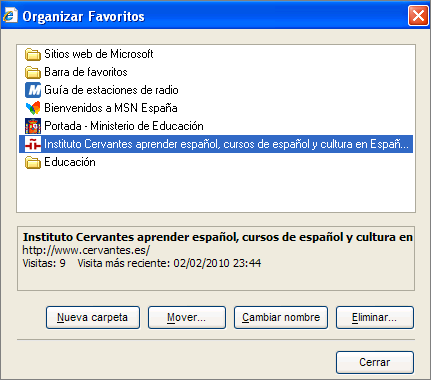
Accede a la ventana de Organizar Favoritos
Borra los dos favoritos que tienes repetidos en el listado general y en la carpeta prensa desde la práctica anterior.
Crea dentro de la carpeta Prensa dos subcarpetas: nacional e internacional. Luego crea dentro de la carpeta nacional dos subcarpetas denominadas estatal y local
Elige uno de los favoritos que has guardado y arrástralo hasta su carpeta correspondiente.
Prueba ahora la posibilidad de señalar un marcador y utilizar el botón Mover ![]()
Una gestión más global y específica de tus favoritos puedes realizarla mediante el Menú favoritos. A este menú puedes acceder al pulsar sobre la pestaña desplegar del botón Agregar a Favoritos ![]()
También puedes llegar a ese menú específico de favoritos de forma instantánea si pulsas la combinación de teclas Alt.+Z.
Desde ese menú puedes realizar las siguientes opciones:
a) Agregar a la Barra de favoritos, te permite incorporar de forma instantánea la página activa a la barra de favoritos como ya hemos comentado anteriormente.
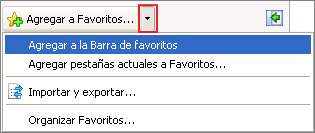
b) Agregar pestañas actuales a Favoritos...., al pulsar sobre esta opción se abrirá la ventana de Agregar pestañas a favoritos donde te pedirán un nombre para una nueva carpeta, que incluirá todas las páginas cargadas en las distintas pestañas abiertas de nuestro navegador y que se agregaran a favoritos conjuntamente dentro de dicha carpeta.
c) Importar y exportar..., esta opción te permite:
1) Importar la lista de direcciones de otro navegador que tuvieras instalado en tu ordenador.
2) Importar de un archivo donde tengas guardados otros favoritos (por ejemplo de otro ordenador).
3) Exportar tu lista de favoritos a un archivo o fichero para llevártelo a otros ordenadores donde quisieras importarlos.